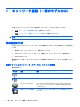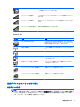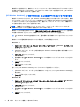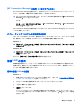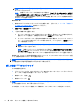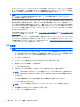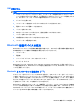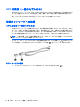HP Notebook Computer Reference Guide-Windows 7 (January 2011)
無線ボタンを使用すると、無線ネットワーク コントローラーおよび Bluetooth デバイスのオンとオフ
を同時に切り替えることができます。これらのデバイスのオンとオフを調整するには、[HP Wireless
Assistant](一部のモデルのみ)を使用します。
[HP Wireless Assistant](一部のモデルのみ)による無線デバイスのオン/オフの切り替え
無線デバイスのオンとオフは、[HP Wireless Assistant]を使用して切り替えることができます。無線
デバイスがセットアップ ユーティリティで無効になっている場合、[HP Wireless Assistant]を使用し
てそのデバイスのオンとオフを切り替えるには、最初にセットアップ ユーティリティで無線デバイ
スを有効に設定しなおしておく必要があります。
注記: 無線デバイスを有効にしても(オンにしても)、コンピューターがネットワークまたは
Bluetooth 対応デバイスに自動的に接続されるわけではありません。
無線デバイスの状態を表示するには、[隠れているインジケーターを表示します]アイコン(通知領域
の左側にある矢印)をクリックし、無線アイコンの上にマウス ポインターを置きます。
▲
[HP Wireless Assistant]を起動するには、通知領域にある無線アイコンをダブルクリックしま
す。
無線アイコンが通知領域に表示されていない場合は、以下の操作を行います。
Windows 7
1. [スタート]→[コントロール パネル]→[ハードウェアとサウンド]→[Windows モビリティ セ
ンター]の順に選択します。
2. [Windows モビリティ センター]の最下部の[HP Wireless Assistant]の領域にある無線アイコン
をクリックします。
3. [プロパティ]をクリックします。
4. 通知領域にある[HP Wireless Assistant]アイコンの横のチェック ボックスにチェックを入れ
ます。
5. [適用]をクリックします。
6. [閉じる]をクリックします。
詳しくは、[HP Wireless Assistant]ソフトウェアのヘルプを参照してください。
1. [Windows モビリティ センター]にある無線アイコンをクリックして[HP Wireless Assistant]を
開きます。
2. [ヘルプ]ボタンをクリックします。
Windows XP
1. [スタート]→[コントロール パネル]→[ネットワークとインターネット接続]→[
HP Wireless
Assistant]の順に選択します。
2. [プロパティ]をクリックします。
3. 通知領域にある[HP Wireless Assistant]アイコンの横のチェック ボックスにチェックを入れ
ます。
4. [適用]をクリックします。
4
第 2 章 ネットワーク接続(一部のモデルのみ)